老桃毛u盘重装系统教程的详细介绍
- 分类:U盘教程 回答于: 2021年05月24日 08:39:00
U盘的作用不仅仅是存储数据,现在U盘广泛用于重装系统领域,通过老桃毛启动盘制作工具可以一键制作U盘启动盘,然后这个U盘就可以用来重装系统,下面我们就来看看老毛桃U盘重装系统的详细教程吧。
工具/原料:
系统版本:windows10
品牌型号:华硕天选2
软件版本:老毛桃u盘winpe制作工具
方法/步骤:
老毛桃u盘重装系统详细教程
1、下载老毛桃u盘winpe制作工具,插入制作好的U盘启动盘,开机或重启电脑,出现主板画面时快速按下U盘启动快捷键,设置U盘启动进入如下图所示的界面,选择【1】选项,按下“Enter”键进入。

2、 双击老毛桃一键装机软件打开如下图的窗口,在安装系统选项中选中镜像文件并选择win8系统安装位置,安装位置选择C盘(注意:C盘会被格式化),最后选择“执行”。

3、 在弹出窗口中在下图所示的选项前打勾,点击“是”。
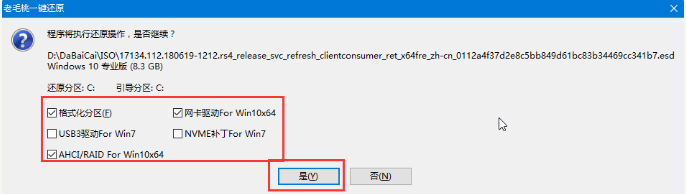
4、 Win10系统安装完成后重启电脑的同时要拔掉U盘。
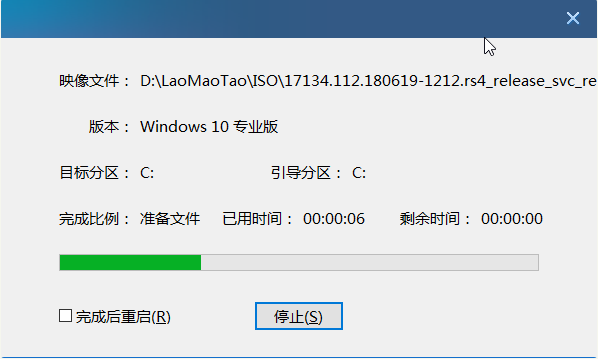
5、 重启后将进入重装系统的另一阶段,当进入win10系统桌面后即表示重装成功了。

总结:
以上就是老毛桃U盘重装系统教程的介绍啦,希望能帮助到大家。
 有用
26
有用
26


 小白系统
小白系统


 1000
1000 1000
1000 1000
1000 1000
1000 1000
1000 1000
1000 1000
1000 1000
1000 1000
1000 1000
1000猜您喜欢
- 魔方u盘启动,小编教你怎么制作..2017/11/24
- 小白系统U盘启动怎么操作2022/11/15
- u盘一键装机详细步骤2020/01/02
- U盘重装系统win7步骤详细数程..2023/01/02
- 电脑使用u盘启动盘安装系统步骤..2021/10/20
- esd系统怎么用u盘安装详细步骤..2021/04/05
相关推荐
- win7重装系统按f几u盘2022/11/23
- 闪盘和u盘,小编教你闪盘和u盘有什么区..2018/08/21
- 小白装机u盘装系统步骤图解..2022/07/31
- 华硕笔记本u盘重装系统的方法是什么..2023/01/06
- 电脑win7系统如何用u盘重装系统..2022/11/24
- aoc电脑用U盘重装系统的方法教程..2021/03/14

















